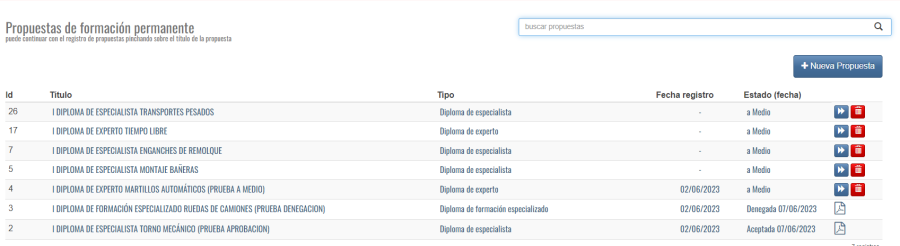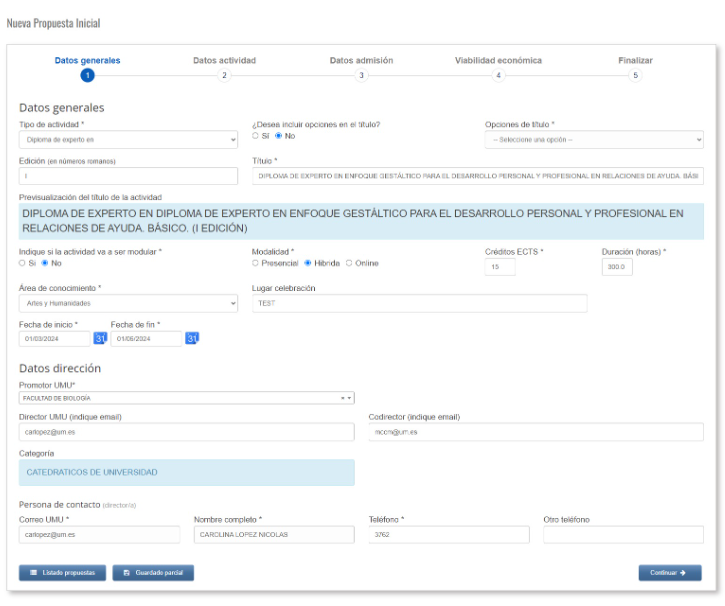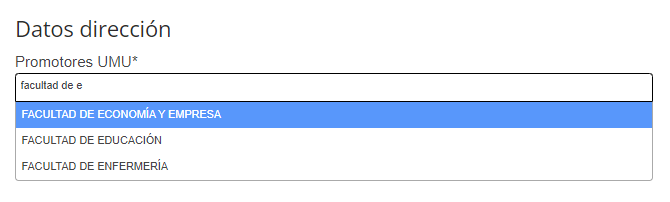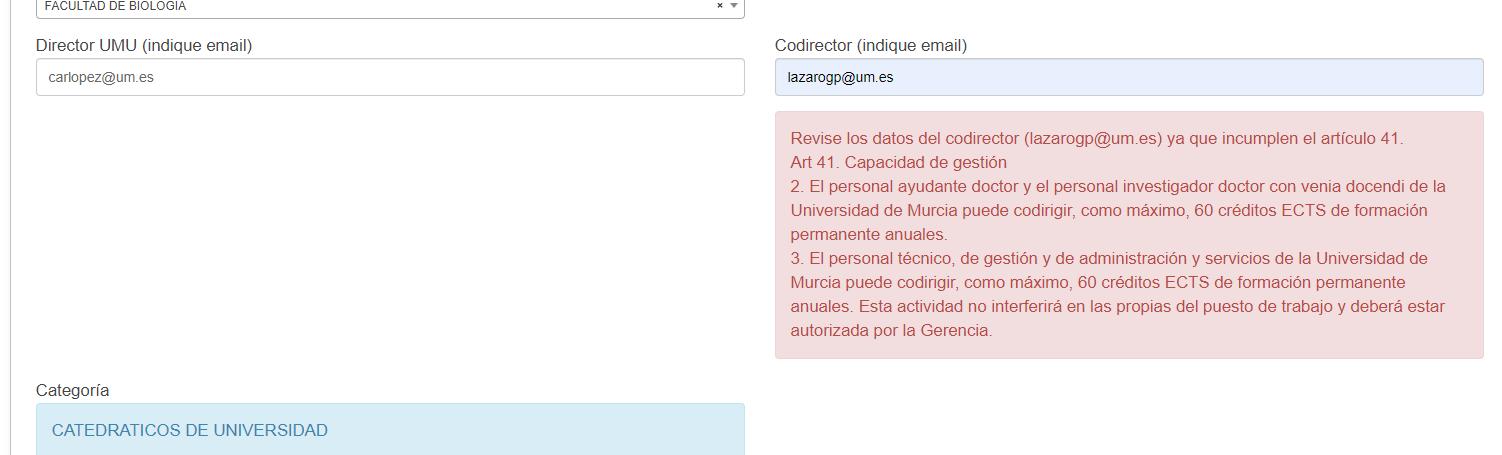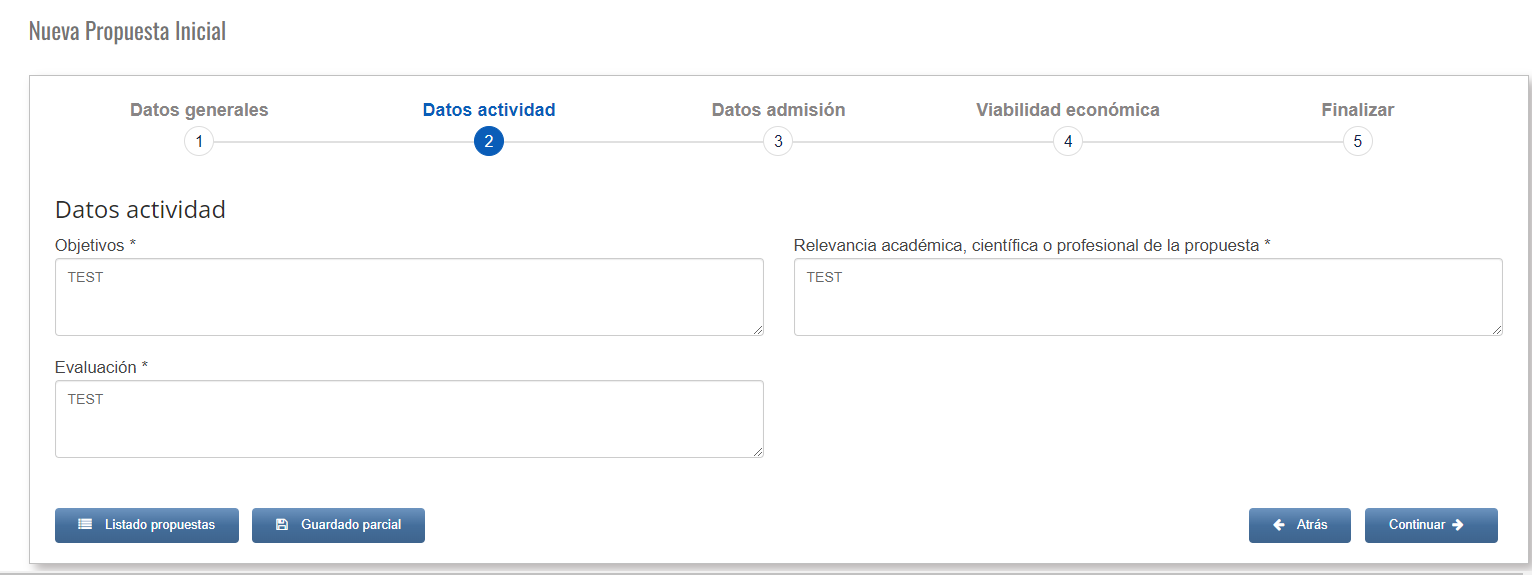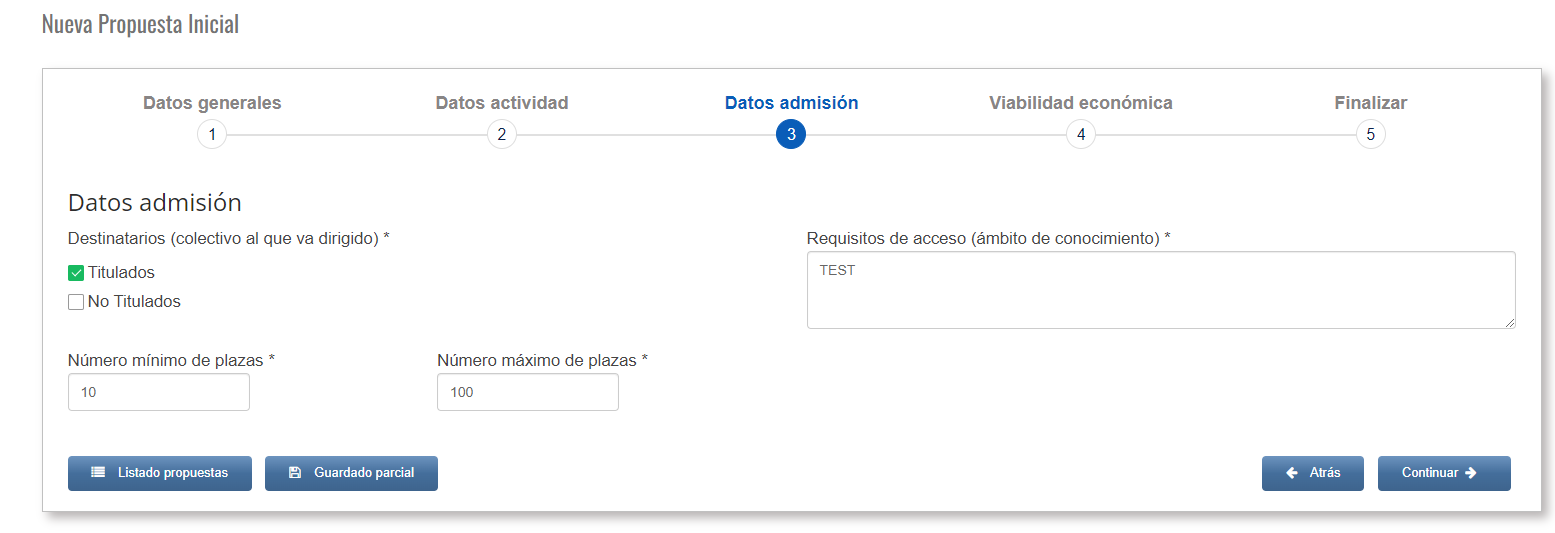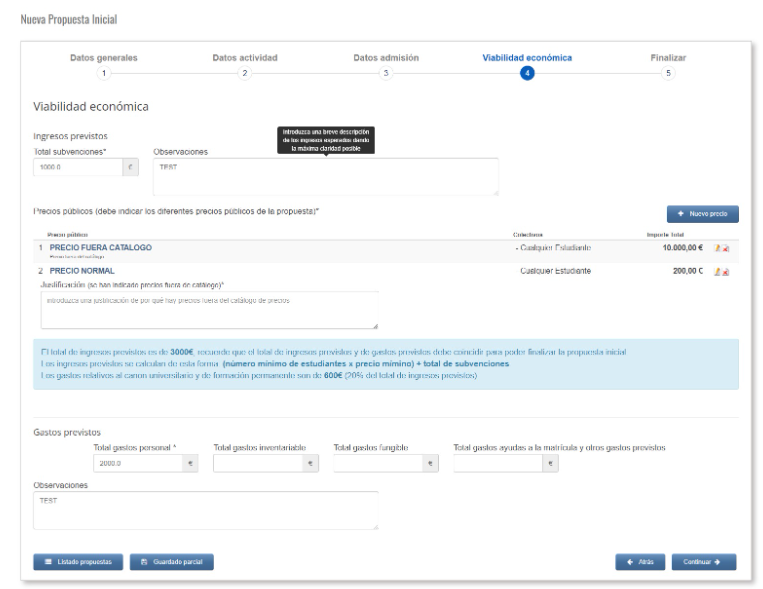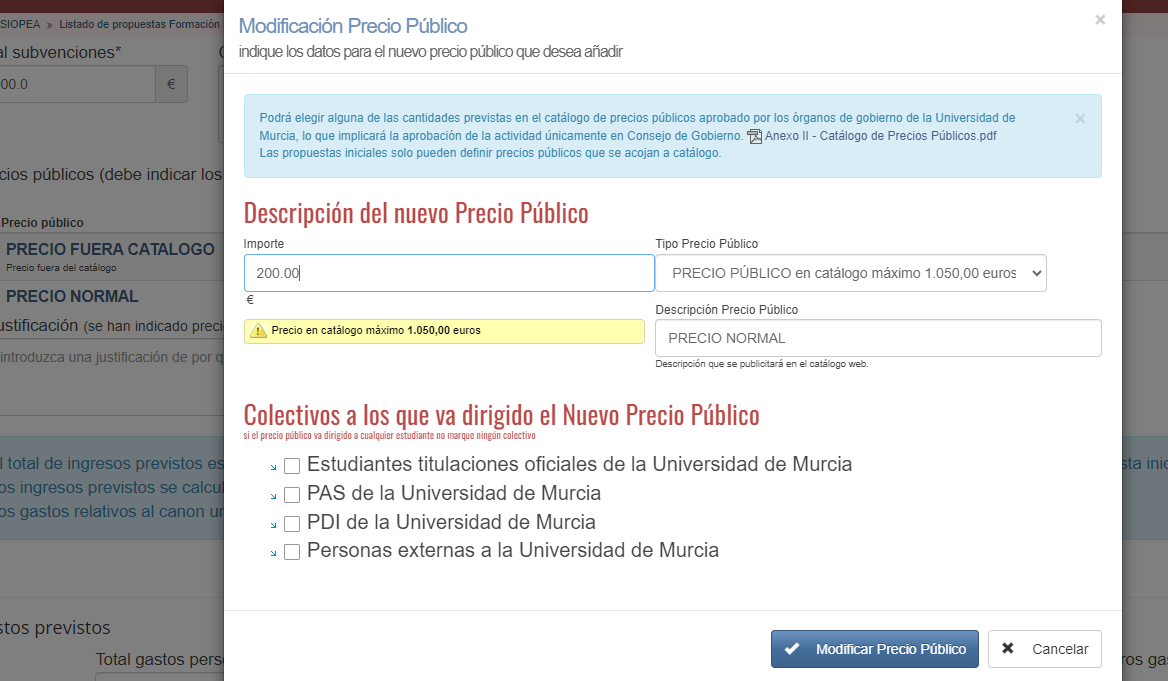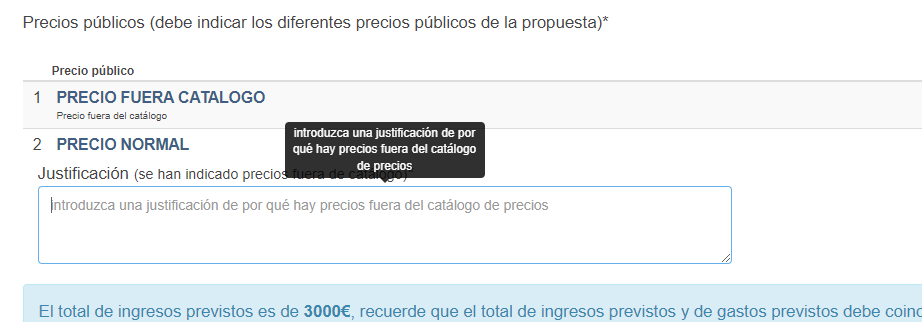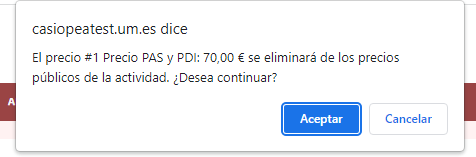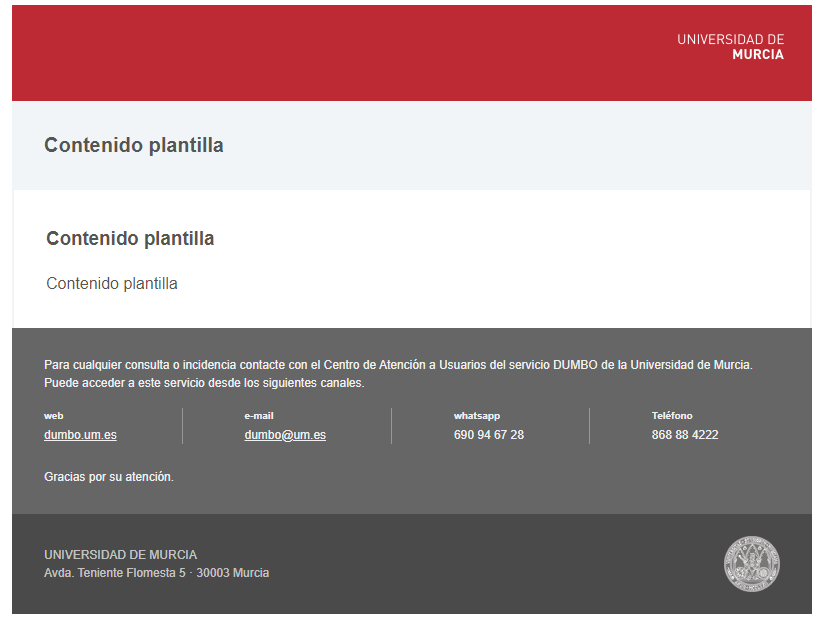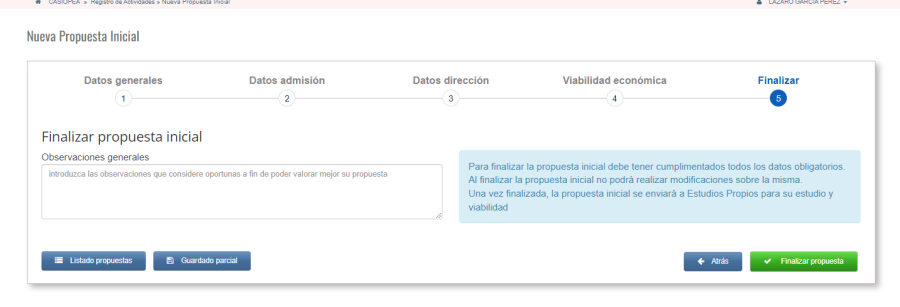...
Una vez estamos en las propuestas iniciales de formación permanente, siempre podremos crear una nueva pulsando sobre "Nueva propuesta":
Esto, nos llevará a una propuesta en blanco que tendremos que rellenar. La forma de completar una propuesta es en modo wizard, es decir, por pasos, hay 5 pasos para poder finalizar la misma, eso si, son pasos cortos. En la propuesta, para que esta quede guardada es obligatorio tener los datos de la primera sección, datos generales (a excepción de la edición y el lugar de celebración). Una vez exista propuesta (porque ya tiene sus datos generales guardados) el usuario podrá realizar un guardado parcial cuando lo desee y continuar en otro momento, además, los botones atrás y continuar, guardan de forma parcial la propuesta automáticamente, así se evitan pérdidas accidentales de información. En cualquier momento, también podrá volver al listado de propuestas ya guardadas/finalizadas, en este caso se preguntará si se quiere guardar lo que se ha cambiado o no.
...
En esta primera sección se solicitan todos los datos necesarios para poder crear una propuesta, esta sección es obligatoria para la creación inicial de dicha propuesta. Hay que tener en cuenta que el título de la actividad se forma igual que en el registro, con la concatenación de los campos de Tipo de actividad + Titulo (Edición + Titulo), se mostrará en el formulario cómo va quedando:
No se podrá avanzar a la siguiente sección hasta que se hayan rellenado todos los datos obligatorios de esta sección. A destacar, la persona de contacto debe ser una persona @um.es, el nombre se rellenará de forma automática a partir del correo puesto.
Datos admisión
En esta sección se solicitan datos referentes a la admisión de estudiantes, el funcionamiento es el mismo:
Datos dirección
Se han incluido los datos de dirección en esta primera sección.
En esta sección se indica cual será el personal de dirección de la actividad futura. En esta sección se indica cual será el personal de dirección de la actividad futura. Para los promotores UM se tiene un desplegable en el que se puede buscar, las propuestas solo tendrán un promotor:
Los campos para el director UM y el codirector son para poner el email de estos, el director debe de ser un correo @um@um.es. Al ponerlo, se mostrará la categoría UM de este a título informativo:
a título informativo.
A destacar es que tanto el director como el codirector cuando sea UM, deberán cumplir el artículo 41: Capacidad de gestión 1. El personal docente e investigador de la Universidad de Murcia con el grado de doctor, vinculación permanente y dedicación a tiempo completo puede dirigir, como máximo, 120 créditos ECTS de formación permanente anuales. 2. El personal ayudante doctor y el personal investigador doctor con venia docendi de la Universidad de Murcia puede codirigir, como máximo, 60 créditos ECTS de formación permanente anuales. 3. El personal técnico, de gestión y de administración y servicios de la Universidad de Murcia puede codirigir, como máximo, 60 créditos ECTS de formación permanente anuales. Esta actividad no interferirá en las propias del puesto de trabajo y deberá estar autorizada por la Gerencia. En caso de no cumplir, así se indicará:
A destacar, la persona de contacto siempre será el director, el nombre se rellenará de forma automática al igual que el teléfono, pero este será editable, ya que los datos de teléfono de la base de datos corporativa no está totalmente actualizada.
No se podrá avanzar a la siguiente sección hasta que se hayan rellenado todos los datos obligatorios de esta sección.
Datos actividad
En esta sección se solicitan datos referentes a la actividad, el funcionamiento es el mismo:
Datos admisión
En esta sección se solicitan datos referentes a la admisión de estudiantes, el funcionamiento es el mismo:
Viabilidad económica
En este paso, tendremos dos partes, los ingresos previstos y los gastos previstos:
En los ingresos previstos tenemos dos, el total de subvenciones y los precios. El total de subvenciones será la suma total de las mismas, sin desglose. Para los precios, se pueden definir varios y será equivalente a como se hace en el registro (sin periodos, colectivos particulares ni plazos). Para definir un nuevo precio, se pulsará sobre "Nuevo Precio":
...
Esto abrirá un modal para la definición del precio, aquí, como en el registro, se definirá el importe y la descripción del precio, también se puede indicar el tipo de precio y si pertenece a alguno de los colectivos habituales. El precio va condicionado al catálogo público, de forma que si el importe se sale de los baremos de dicho catálogo para ese tipo de actividad, el precio no se podrá generar, es decir, en una propuesta inicial, solo se pueden definir precios que estén dentro del catálogo:deberá de justificarse:
Una vez introducidos los datos de un precio, este se crea y se ven los diferentes precios en forma de listado en la pantalla:
Sobre cada precio se podrá editar el mismo, que abrirá de nuevo el modal para hacer los cambios pertinentes:
y también se podrá borrar el mismo, previa confirmación:
En esta sección de ingresos previstos, también tenemos unas observaciones para que se pueda detallar cualquier aspecto relevante.
Es obligatorio para poder finalizar la propuesta tener tanto el total de subvenciones como tener al menos un precio definido.
En los gastos previstos tenemos una serie de campos los cuales todos son totales, es decir, no tienen equivalencia en el registro posterior puesto que en el registro esos totales son valores calculados en base a los datos que se van metiendo en las diferentes secciones, pero en la propuesta se ponen estos campos puesto que son de interés para determinar si se aprueba o no dicha propuesta.
En esta sección de gastos previstos, también tenemos unas observaciones para que se pueda detallar cualquier aspecto relevante. unas observaciones para que se pueda detallar cualquier aspecto relevante.
Se muestra información sobre los ingresos previstos y la cantidad económica que se va directamente con los cánones:
De entre todos los totales, solo es obligatorio el total de gastos de personal para poder finalizar la propuesta.
Hay que tener en cuenta que los ingresos totales previstos y los gastos totales previstos deben coincidir, teniendo en cuenta el gasto directo que se va en los cánones también.
Finalizar
En esta sección solamente se introducen unas observaciones generales.
Una vez finalizada la propuesta inicial, ya solo se podrá consultar el PDF generado con la información de esta. Al finalizar, se generará un correo a casiopea@um.es indicando la creación de la nueva propuesta, este correo tendrá el formato definido en el maestro de correos que se verá en la parte de gestión, plantilla SOLICITUD.
Originalmente tendrá la forma:
Para poder finalizar la propuesta inicial, todos los datos obligatorios deben estar rellenados, sino, el sistema avisará de esto y no se finalizará la propuesta.
Gestión propuesta inicial
...